타사 소프트웨어를 사용하지 않고 Windows 제품 키를 얻는 방법
권장: Windows 문제를 해결하고 시스템 성능을 최적화하려면 여기를 클릭하십시오.
Windows 8.1, Windows 8 또는 Windows 7 OS의 제품 키를 분실했거나 검색할 수 없거나 저장한 위치를 잊어버린 경우 절망하지 마십시오. 타사 소프트웨어를 사용하지 않고 PC에 설치된 OS에서 제품 키를 추출하는 간단한 솔루션을 보여 드리고자 합니다.
광고
- 메모장을 엽니다.
- 다음 텍스트를 복사하여 메모장 창에 붙여넣습니다.
function Get-WindowsKey { ## 모든 PC에서 Windows 제품 키를 검색하는 함수 ## Jakob Bindslet([email protected]) 매개변수($targets = ".") $hklm = 2147483650 $regPath = "Software\Microsoft\Windows NT\CurrentVersion" $regValue = "DigitalProductId" Foreach($targets의 $target) { $productKey = $null $win32os = $null $wmi = [WMIClass]"\\$target\root\default: stdRegProv" $data = $wmi. GetBinaryValue($hklm,$regPath,$regValue) $binArray = ($data.uValue)[52..66] $charsArray = "B","C","D","F","G","H","J","K","M","P","Q","R","T ","V","W","X","Y","2","3","4","6","7","8","9" ## base24 암호 해독 인코딩된 이진 데이터 For ($i = 24; $i -ge 0; $i--) { $k = 0 For ($j = 14; $j -ge 0; $j--) { $k = $k * 256 -bxor $binArray[$j] $binArray[$j] = [수학]::truncate($k / 24) $k = $k % 24 } $productKey = $charsArray[$k] + $productKey If (($i % 5 -eq 0) -and ($i -ne 0)) { $productKey = "-" + $productKey } } $win32os = Get-WmiObject Win32_OperatingSystem -computer $target $obj = 새 개체 개체 $obj | Add-Member Noteproperty Computer -value $target $obj | Add-Member Note속성 캡션 -값 $win32os. 캡션 $obj | Add-Member Noteproperty CSDVersion -value $win32os. CSD버전 $obj | Add-Member Noteproperty OSArch -value $win32os. OS 아키텍처 $obj | Add-Member Noteproperty BuildNumber -값 $win32os. 빌드 번호 $obj | Add-Member Noteproperty RegisteredTo -value $win32os. 등록된 사용자 $obj | Add-Member Noteproperty ProductID -value $win32os. 일련번호 $obj | Add-Member Noteproperty ProductKey -value $productkey $obj } } - 위의 텍스트를 바탕 화면에 확장자가 ".ps1"인 파일에 저장합니다.
보너스 팁: 확장자가 ".ps1"인 파일을 저장하려면 "GetProductKey.ps1"과 같이 큰따옴표로 파일 이름을 입력할 수 있습니다.
- 시작 메뉴 또는 시작 화면 오른쪽의 검색 상자에 "powershell"을 입력하여 관리자 권한으로 Powershell 콘솔을 연 다음 CTRL+SHIFT+Enter를 누릅니다. 그러면 상승된 Powershell 창이 열립니다.
- 디지털 서명되지 않은 로컬 파일의 실행을 활성화합니다. 이것은 다음 명령으로 수행할 수 있습니다.
Set-ExecutionPolicy RemoteSigned
실행 정책을 변경할 수 있도록 하려면 Enter 키를 누릅니다.
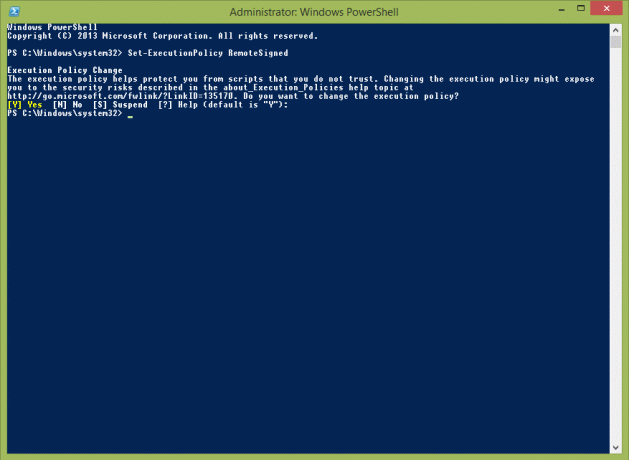
- 이제 다음 명령을 입력해야 합니다.
가져오기 모듈 C:\Users\Winaero\Desktop\GetProductKey.ps1; Get-WindowsKey
참고: 저장한 위치에 따라 위 명령에서 GetProductKey.ps1 파일의 경로를 변경합니다.
- 짜잔, 제품키가 화면에 표시됩니다!
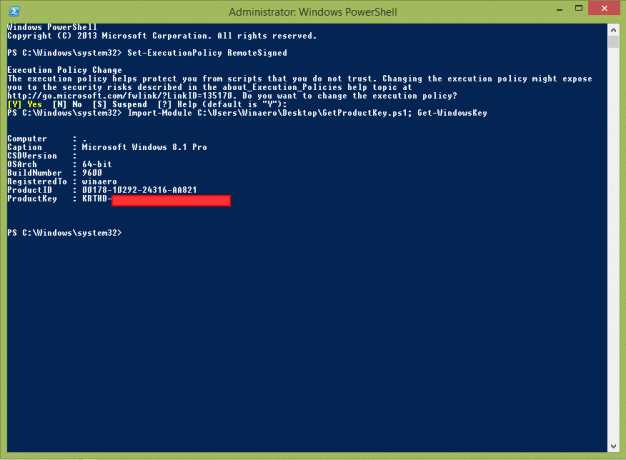
질문이 있는 경우 다음 비디오를 참조하십시오.
권장: Windows 문제를 해결하고 시스템 성능을 최적화하려면 여기를 클릭하십시오.

